
සමාජ ජාලයේ, ෆේස්බුක් හි බාගත කිරීමේ (එකතු කිරීමට) සහ විවිධ වීඩියෝ බැලීමට හැකියාවක් ඇත. එහෙත් මෙම අවදානම් පරිගණකයට බාගත කිරීමේ හැකියාව සංවර්ධන කණ්ඩායම ඇතුළත් නොවීය. නමුත් බොහෝ පරිශීලකයින්ට මෙම සමාජයෙන් වීඩියෝව බාගත කළ යුතු කාරණයට මුහුණ දී සිටී. ජාල. එවැනි අවස්ථාවන්හිදී, විවිධ සහායක වැඩසටහන් ගිල්වීමට පැමිණෙන අතර එමඟින් ෆේස්බුක් සිට පරිගණකයකට වීඩියෝ බාගත කළ හැකිය.
ෆේස්බුක් වෙතින් වීඩියෝ බාගන්න
මුලින්ම ඔබ පරිගණකයට බාගත කළ යුතු වීඩියෝ සොයා ගත යුතු ස්ථානය සොයා ගත යුතුය. සෝදිසියේ ඇති පෙළ මගින් ජනප්රිය යූ ටියුබ් සේවයේ දී සිදු කෙරෙන පරිදි, සෝදිසි කිරීමේ පා text ය විසින් සෝදිසි කළ ආකාරය අනුව ධාවනය කිරීමෙන් අවශ්ය වීඩියෝව සොයාගත නොහැකි බව සියලු දෙනා දන්නේ නැත.
රෝලර් යනු කණ්ඩායම්වල හෝ මිතුරන්ගේ පිටුවල ය. අවශ්ය පිටුවට ගොස් මෙනුවේ "වීඩියෝ" පටිත්ත සොයා ගන්න. එය මත ක්ලික් කිරීමෙන් ඔබට ඇති සියලුම වීඩියෝ ඔබට දැක ගත හැකිය.

දැන්, බාගත කළ වීඩියෝ ස්ථාන පිහිටා ඇති ස්ථානය පැහැදිලි වූ විට, අවශ්ය අන්තර්ගතය බාගත කිරීම සඳහා වැඩසටහන ස්ථාපනය කිරීමට ඔබට ඉදිරියට යා හැකිය. එවැනි විසඳුම් කිහිපයක් ඇති අතර, ඒ සෑම කෙනෙකුටම එහි වාසි සහ අවාසි ඇත. බාගැනීම් විකල්ප කිහිපයක් පරීක්ෂා කරන්න.
ක්රමය 1: Savefrom
මෙය මේ මොහොතේ වඩාත් පොදු වැඩසටහන් වලින් එකකි. SAVEFROMOR ස්ථාපනය කිරීමෙන්, ෆේස්බුක් සමඟ පමණක් නොව අනෙකුත් බොහෝ ජනප්රිය සම්පත් වලින් වීඩියෝ බාගත කිරීමට ඔබට අවස්ථාව ලැබෙනු ඇත. මෙම වැඩසටහන භාවිතා කරමින් රෝලර් බාගත කිරීමට ක්රම දෙකක් තිබේ.
ඔබේ පරිගණකයේ Savefrom ස්ථාපනය කිරීමට ඔබට අවශ්ය නැතිනම්, පහත පියවර සරලව ඉටු කිරීම සඳහා එය ප්රමාණවත් ය:
- අපේක්ෂිත වීඩියෝවට සබැඳියක් ඇතුළත් කිරීමට අවශ්ය ක්ෂේත්රය ඔබ දකින නිල වෙබ් අඩවියට යන්න.
- වීඩියෝ දකුණු මූසික බොත්තම ක්ලික් කර "URL වීඩියෝව පෙන්වන්න" අයිතමය තේරීමෙන් ෆේස්බුක් වෙතින් අවශ්ය සම්බන්ධතාවය පිටපත් කරන්න.
- දැන් විශේෂ ක්ෂේත්රයට සබැඳිය ඇතුළු කර ඔබට අවශ්ය ගුණාත්මකභාවය තෝරන්න.


බාගත කිරීම අවසන් වූ පසු, ඔබට ගොනු හැසිරවීමක් කළ හැකිය.
ඔබේ පරිගණකයේ Savefrom ස්ථාපනය කරන්නේ නම් බාගැනීම් ක්රමයට ඔබට පහසුකම් සැපයිය හැකිය. මෙය පහත පරිදි කළ හැකිය:
- සියල්ලම නිල වෙබ් අඩවියට යන්න, එහිදී ඔබට "SET" බොත්තම ක්ලික් කළ යුතුය, එය ඉහළ පුවරුවේ පිහිටා ඇත.
- දැන් ඔබ නව පිටුවට යමි, එහිදී ඔබට "බාගන්න" ක්ලික් කිරීමට අවශ්යය.
- බාගැනීම සම්පුර්ණ කරන තෙක් රැඳී සිටින්න සහ සරල ස්ථාපනයකින් අනුගමනය කරන තෙක් බලා සිටින්න, ඉන්පසු ඔබ බ්රව්සරය නැවත ආරම්භ කර වැඩසටහන සමඟ වැඩ කිරීමට පටන් ගනී.

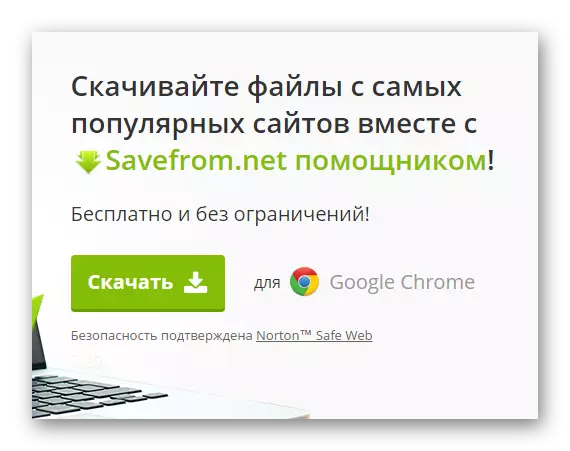
SAVEFROM ස්ථාපනය මඟින් සියලුම පරිශීලකයින්ට අවශ්ය අමතර වැඩසටහන් බාගත කරන අතර සමහර විට එවැනි ස්ථාපනයන් පරිගණකයේ වැරදි ක්රියාකාරිත්වයට හේතු විය හැක. එමනිසා, ස්ථාපනය ආරම්භ කිරීමට පෙර, සෑම දෙයක්ම සාර්ථකව සිදුවන පරිදි කවුළුව තුළ අනවශ්ය කිනිතුල්ලන් ඉවත් කරන්න.
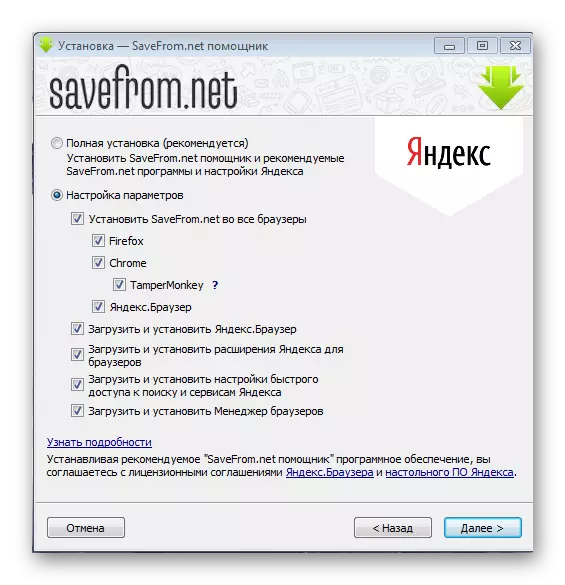
Savefrom ස්ථාපනය කිරීමෙන් පසු, ඔබට බ්රව්සරය ආරම්භ කර ෆේස්බුක් වෙත යන්න පුළුවන්. අපේක්ෂිත චිත්රපටය තෝරන්න. දැන් ඔබට බාගත කිරීම ආරම්භ වන ක්ලික් කිරීමෙන් තිරයේ වම් පැත්තේ ඇති විශේෂ අයිකනය දැන් ඔබට දැක ගත හැකිය. ඔබට අවශ්ය ගුණාත්මකභාවය තෝරා ගත හැකිය.
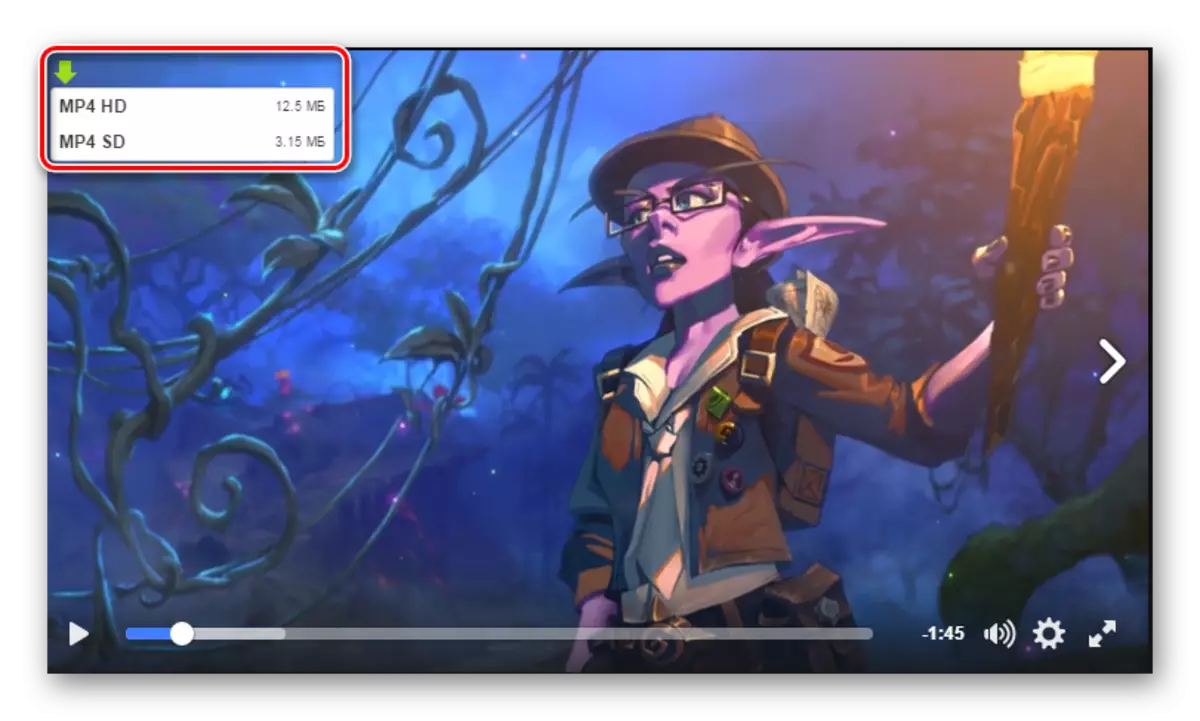
මේ මොහොතේ, බොහෝ ජනප්රිය බ්රව්සර් සඳහා SaveFrom ලබා ගත හැකිය: යැන්ඩෙක්ස් බ්රව්සරය, මොසිල්ලා ෆයර්ෆොක්ස්., ඔපෙරා., ගූගල් ක්රෝම්..
ක්රමය 2: ෆ්රීමාක් වීඩියෝ බාගත කරන්නා
මෙම වැඩසටහන මඟින් බේරා ගැනීමේදී යම් වාසි ඇත. ඒවායේ වීඩියෝ පටවා ගැනීමෙන් වහාම ඔබට එය ගුණාත්මකභාවය තෝරා ගැනීමේ හැකියාව ඇති ඕනෑම ආකෘතියකට පරිවර්තනය කළ හැකිය.
මෙම උපයෝගීතාව ස්ථාපනය කිරීම තරමක් සරල ය. මෙය සිදු කිරීම සඳහා, නිල වෙබ් අඩවියට යන්න. Freemake වීඩියෝ බාගත කරන්නා. වැඩසටහන බාගත කිරීම සඳහා "නොමිලේ බාගත කිරීම" ක්ලික් කරන්න. බාගත කිරීම අවසන් වූ පසු, ස්ථාපකය තුළ සරල උපදෙස් අනුගමනය කරමින් නොමිලේ නොමිලේ වීඩියෝ බාගත කරන්නා ස්ථාපනය කරන්න.
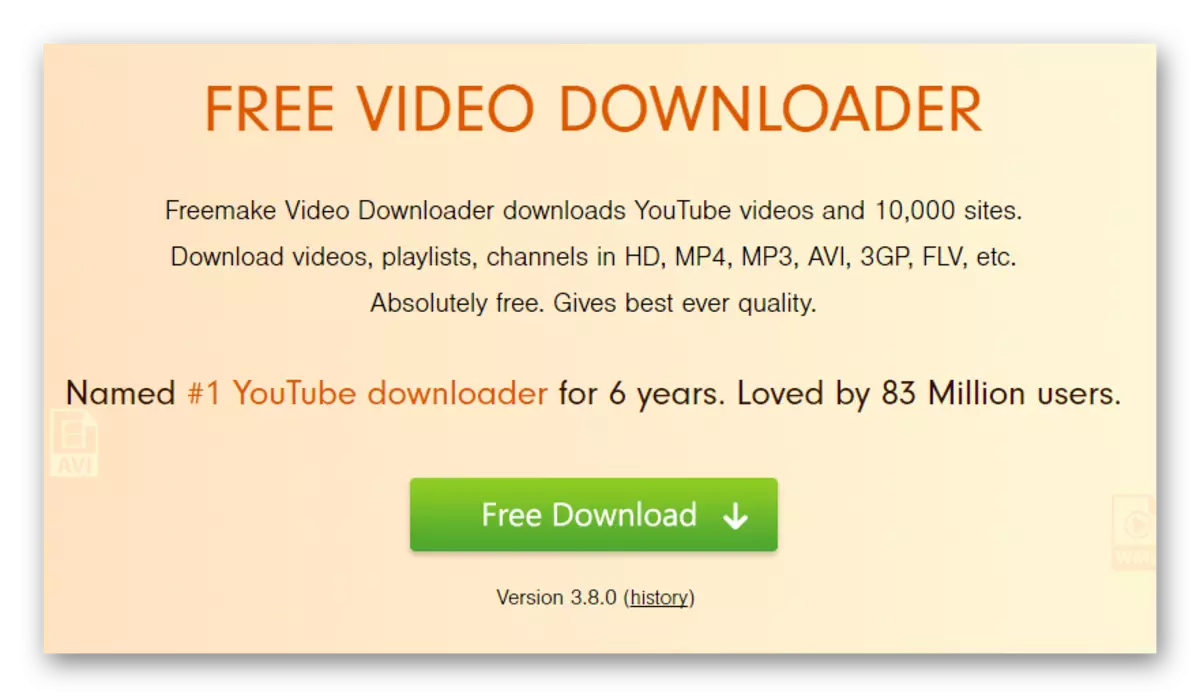
දැන් ඔබට ෆේස්බුක් වෙතින් වීඩියෝ බාගත කිරීමට ඉදිරියට යා හැකිය. මෙය සිදු කිරීම සඳහා, පහත සඳහන් දෑ අනුගමනය කරන්න:
- අවශ්ය වීඩියෝවට සබැඳිය පිටපත් කරන්න. එය කරන්නේ කෙසේද, ටිකක් වැඩි විස්තර කර ඇත.
- වැඩසටහනේම, "පේස්ට් URL" මත ක්ලික් කරන්න.
- දැන්, ෆේස්බුක් වෙතින් වීඩියෝ බාගත කිරීම සඳහා, ඔබ ඔබේ පිටුවෙන් වැඩසටහනට යා යුතුය.
- ඊළඟට, ඔබට රෝලර්ගේ අවශ්ය ගුණාත්මකභාවය තෝරා ගත හැකිය.
- අවශ්ය නම්, පරිවර්තන පරාමිතීන් අපේක්ෂිත ආකෘතියට සකසන්න. එසේ නොවේ නම්, ඔබට බාගත කිරීම සඳහා "බාගත කර" බාගත කර පරිවර්තනය කිරීමට "අවශ්ය වේ.
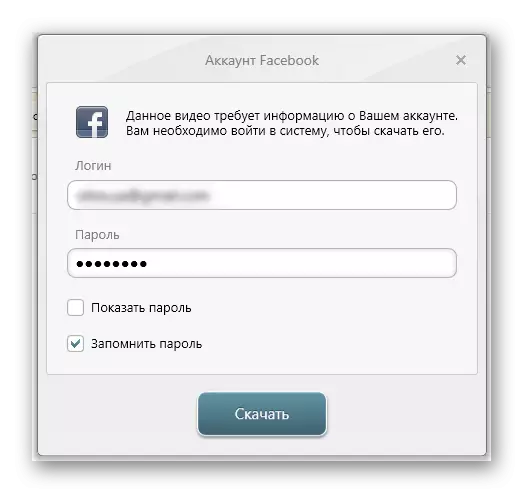

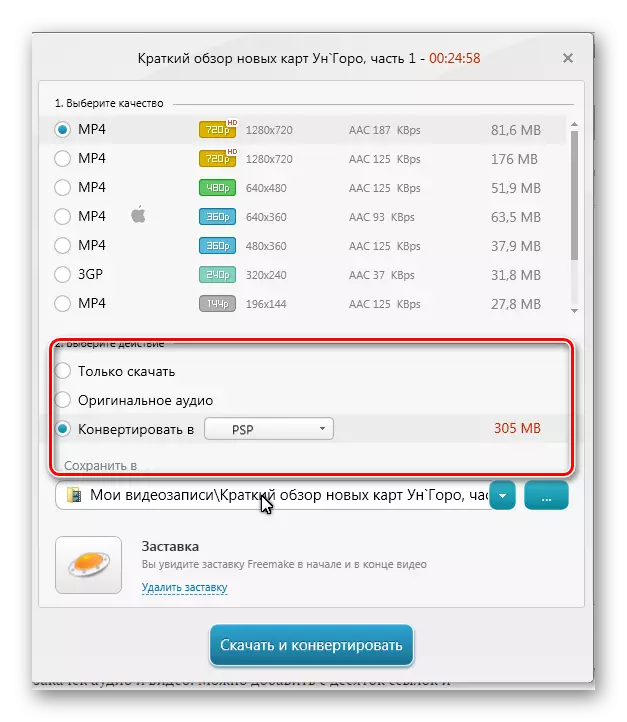
බාගත කිරීම අවසන් වූ පසු, ගොනුව සමඟ විවිධ උපාමාරු නිදහසේ හැසිරවිය හැකිය.
ක්රමය 3: ytd වීඩියෝ බාගත කරන්නා
සමාජ ජාල ෆේස්බුක් වෙතින් වීඩියෝ බාගත කිරීම සඳහා මෙය ඉතා රසවත් උපයෝගීතාවයකි. අන් අයට වඩා එහි වාසිය නම් ඔබට එකවර ලිපිගොනු කිහිපයක් බාගත කළ හැකි වීමයි. බාගත කිරීමේදී වීඩියෝ පටිගත කිරීම් කිහිපයක් තබන්න - ඒවා සියල්ලම විකල්ප ලෙස පටවා ඇත.
YTD වීඩියෝ බාගත කරන්නා නිල වෙබ් අඩවියෙන් බාගන්න
මෙම උපයෝගීතාව ස්ථාපනය කර පහත පරිදි භාවිතා කරන්න:
- වැඩසටහන බාගත කිරීම ආරම්භ කිරීම සඳහා නිල වෙබ් අඩවියට ගොස් "නොමිලේ බාගත කරන්න" ක්ලික් කරන්න.
- බාගත කිරීම අවසන් වූ පසු, සරල ස්ථාපනය අනුගමනය කර වැඩසටහන විවෘත කරන්න.
- දැන් ඔබට අවශ්ය වීඩියෝවට සබැඳියක් ඇතුළත් කර "බාගන්න" ක්ලික් කරන්න.


ක්රමය 4: මාර්ගගත සේවාව FBdown.net
සරල මාර්ගගත සේවාව අතිරේක මෙවලම් ස්ථාපනය නොකර ඕනෑම සමාන වීඩියෝවක් ඉක්මනින් බාගත කිරීමට ඔබට ඉඩ සලසයි.
- ආරම්භ කිරීම සඳහා, ෆේස්බුක් හි වීඩියෝවක් විවෘත කරන්න, එය පසුව බාගත කර ගැනීම, එය දකුණු-ක්ලික් කර "URL වීඩියෝව පෙන්වන්න" තෝරන්න.
- සබැඳිය ක්ලිප් පුවරුවට පිටපත් කරන්න.
- මාර්ගගත සේවා පිටුවට යන්න fbdown.net. "ෆේස්බුක් වීඩියෝව ඇතුළත් කරන්න" ගණන් කිරීමේදී කලින් පිටපත් කළ සබැඳියක් ඇතුළු කරන්න, ඉන්පසු "බාගත" බොත්තම ක්ලික් කරන්න.
- සාමාන්ය ගුණාත්මකභාවය හෝ HD හි වීඩියෝව බාගත කිරීමට ඔබට ආරාධනා කරනු ලැබේ. ඔබ ලබා ගත හැකි බොත්තම් දෙකෙන් එකක් තෝරාගත් පසු, බ්රව්සරය පැටවීම ආරම්භ වේ.



ඔන්ලයින් සේවාව සක්රීය වෙළඳ දැන්වීම් අවහිර කරන්නෙකු සමඟ බාගත වීඩියෝවක් ලබා නොදෙන බව කරුණාවෙන් සලකන්න, එබැවින් ඔබ භාවිතා කරන්නේ නම්, එය ආරම්භ කිරීමට පෙර, මෙම පිටුවේ එහි ක්රියාකාරිත්වය නතර කිරීම අවශ්ය වේ.
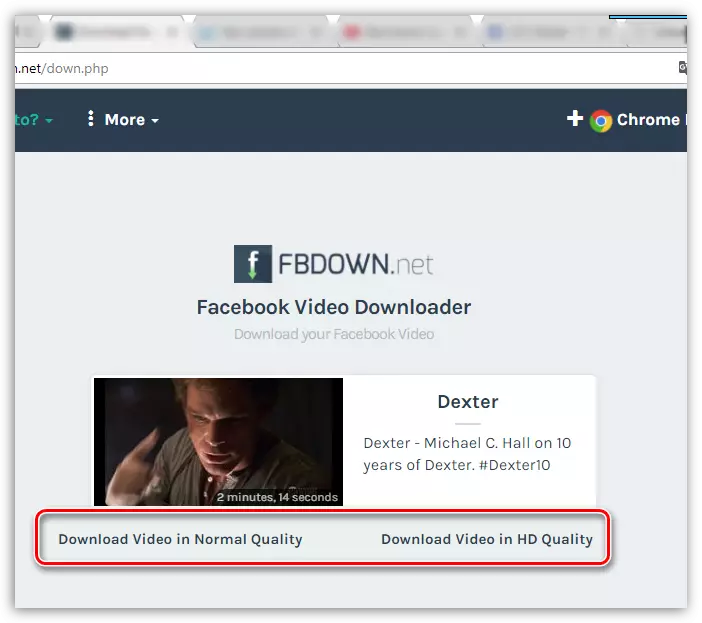
ක්රමය 5: ඕනෑම තෙවන පාර්ශවීය අරමුදල් භාවිතා නොකර
එය සිදු වූ විට, ඕනෑම සහායක දිගු, මාර්ගගත සේවා සහ උපයෝගිතා භාවිතා නොකර ෆේස්බුක් සේවයේ පළ කරන ලද ඕනෑම වීඩියෝවක් පරිගණකයකට පරිගණකයකට බාගත හැකිය.
- ඔබට බාගත කිරීමට අවශ්ය රෝලර් විවෘත කරන්න. දකුණු මූසික බොත්තම මත රෝලර් මත ක්ලික් කර "URL වීඩියෝව පෙන්වන්න" තෝරන්න.
- ප්රදර්ශනය කළ වීඩියෝ පටිගත කිරීමේ ලිපිනය සම්පූර්ණ කරන්න.
- බ්රව්සරයේ නව ටැබ් එකක් සාදන්න සහ ලිපින තීරුව වෙත යොමු කිරීම ලිපින තීරුවට ඇතුළත් කරන්න, නමුත් එය ඉදිරියට යාමට Enter ඔබන්න. "එම්" හි "එම්" ලිපිනය තුළ "m" ආදේශ කරන්න, ඉන්පසු ඔබට Enter යතුර ඔබන්න.
- චිත්රපටය නැවත ධාවනය සඳහා තබන්න, ඉන්පසු එය දකුණු ක්ලික් කර "වීඩියෝව සුරකින්න" තෝරන්න.
- සුපුරුදු වින්ඩෝස් එක්ස්ප්ලෝරර් තිරයේ දිස්වනු ඇති අතර, එය වීඩියෝව සුරකින පරිගණකයේ ෆෝල්ඩරය නියම කළ යුතු අතර, අවශ්ය නම්, ඒ සඳහා නම සඳහන් කරන්න. සූදානම්!


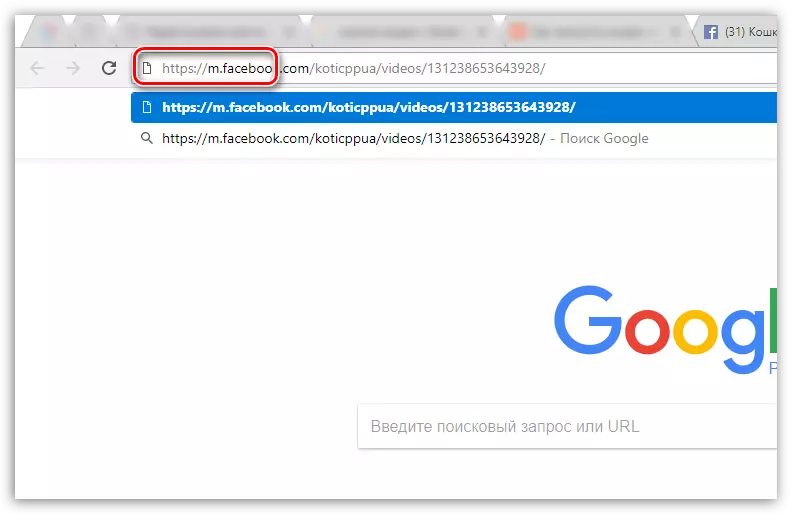
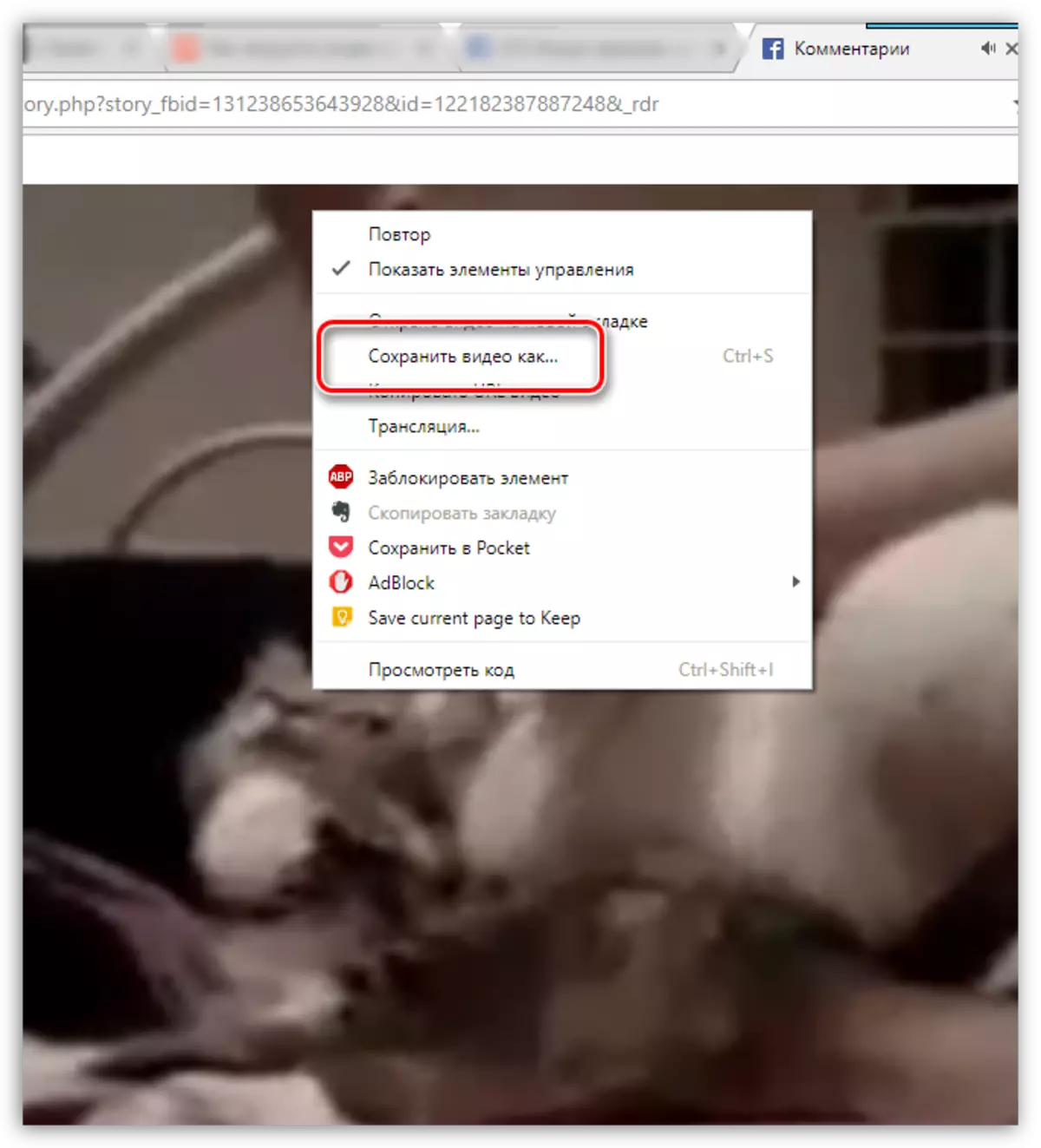

ෆේස්බුක් හි විවිධ වෙබ් අඩවි වලින් වීඩියෝ බාගත කිරීමට උපකාරී වන මෘදුකාංග මෙවලම් දුසිම් ගණනක් තවමත් පවතී, නමුත් ඒවා සියල්ලම එකිනෙකට වඩා අවම වශයෙන් වඩා වෙනස් ය. එම ලිපියෙන්ම, වඩාත් ජනප්රිය හා පහසු හා භාවිතයට ගත හැකි වැඩසටහන් ඉදිරිපත් කර ඇති අතර, ඔබට ෆේස්බුක් සමාජ ජාලයෙන් වීඩියෝ පටිගත කිරීම බාගත කළ හැකිය.
